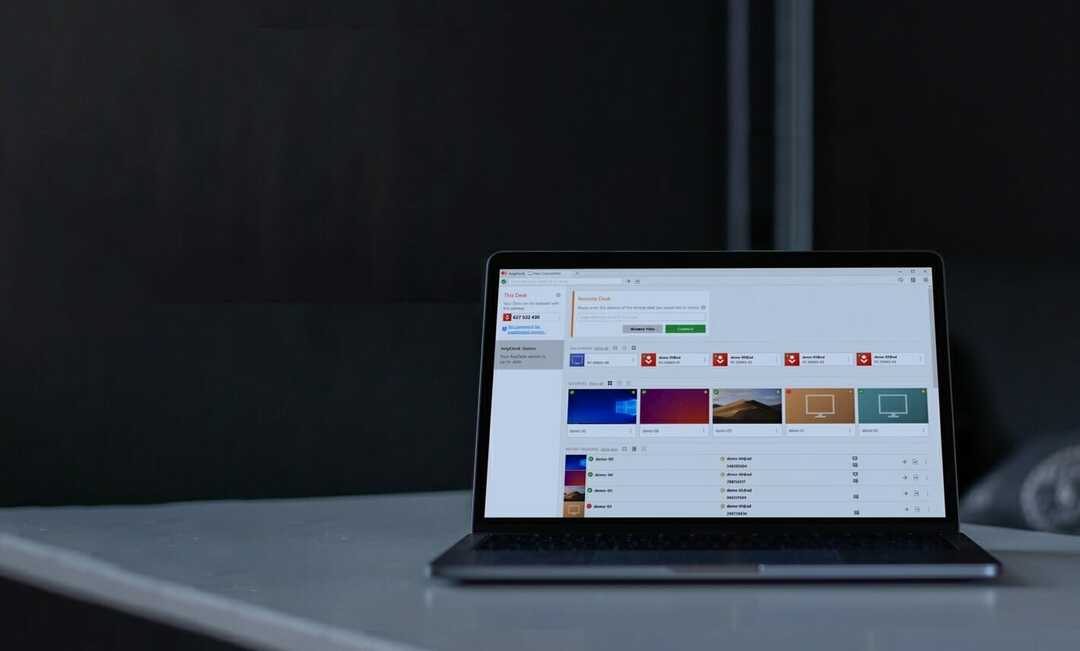Це програмне забезпечення буде підтримувати ваші драйвери та працювати, тим самим захищаючи вас від поширених помилок комп’ютера та відмови обладнання. Перевірте всі свої драйвери зараз у 3 простих кроки:
- Завантажте DriverFix (перевірений файл завантаження).
- Клацніть Почніть сканування знайти всі проблемні драйвери.
- Клацніть Оновлення драйверів отримати нові версії та уникнути несправності системи.
- DriverFix завантажив 0 читачів цього місяця.
На випадок, якщо ви досі не отримали оновлення Anniversary через Windows Update, мабуть, найкращий спосіб встановити його за допомогою Microsoft Media Creation Tool. Але, схоже, навіть використання цього інструменту для створення завантажувального носія за допомогою Anniversary Update іноді не є найкращим рішенням, оскільки Інструмент створення медіа іноді може аварійно працювати.
Отже, якщо під час спроби створити завантажувальний носій або чистої інсталяції ви отримаєте повідомлення про помилку на зразок “Виникла проблема із запуском цього інструменту” або “Щось сталося”
ювілейне оновлення на вашому комп’ютері у вас в основному не буде можливостей оновлення. Але не хвилюйтеся, якщо ви не можете очистити інсталяцію Anniversary Update за допомогою засобу створення медіа, ми підготували кілька рішень, які можуть допомогти.Що робити, якщо Інструмент створення медіа для ювілейного оновлення не працює
Рішення 1 - Запуск від імені адміністратора
У деяких рідкісних випадках Інструмент створення медіа не працює, якщо ви не запускаєте його як адміністратор. Отже, клацніть правою кнопкою миші на значку «Інструмент створення медіа» та виберіть у контекстному меню «Запуск від імені адміністратора». Якщо запуск інструменту від імені адміністратора не допоміг, спробуйте деякі з перелічених нижче рішень.
Рішення 2 - Увімкніть необхідні процеси
Деякі служби Windows 10 повинні працювати, щоб забезпечити належну роботу засобу створення медіа. Переконайтеся, що всі ці служби працюють, і спробуйте ще раз інсталювати оновлення Anniversary. Ось що вам потрібно зробити:
- Перейдіть до Пошуку, введіть services.msc і відкрийте Служби
- Переконайтесь, що такі служби працюють належним чином і встановлено значення Автоматично:
- Автоматичне оновлення АБО Windows Update
- Фонова інтелектуальна служба передачі
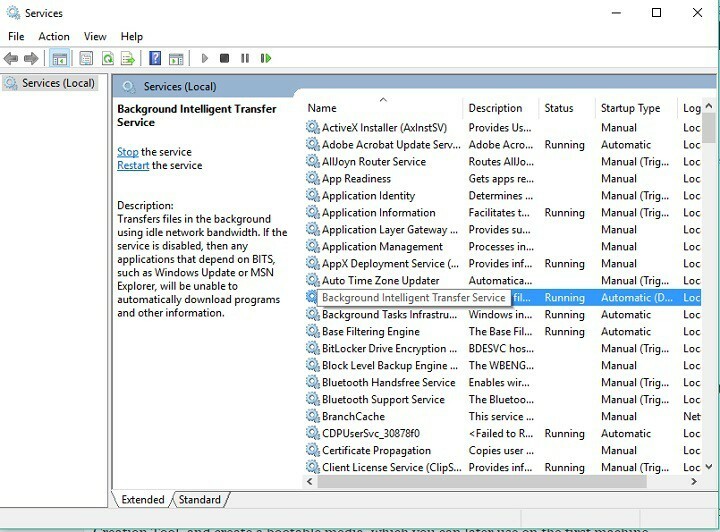
- Сервер
- Робоча станція
- Помічник TCP / IP NetBIOS
- Модулі ключа IKE та AuthIP IPsec
- Якщо будь-яка з цих служб працює неправильно, клацніть на ній правою кнопкою миші, виберіть «Пуск» і встановіть для типу запуску значення «Автоматично»
Рішення 3 - Спробуйте інший комп’ютер
Поки ми блукали по різних форумах, щоб побачити, що люди говорять про Інструмент створення медіа, ми помітили, що інструмент просто не всім підходить. Отже, щоб заощадити час та сили, спробуйте запустити Інструмент створення медіа та створіть завантажувальний носій, який згодом можна буде використовувати на першій машині.
Оскільки Інструмент створення медіа дозволяє створювати завантажувальний носій та використовувати його на іншому комп’ютері, у вас не повинно виникнути проблем. Якщо ви не впевнені, як створити завантажувальний носій за допомогою засобу створення медіа, перевірте з цієї статті. Однак, якщо інструмент також не працює на іншому комп’ютері, спробуйте деякі з наведених нижче рішень.
Рішення 4 - Змініть налаштування мови на англійську
Якщо локальна система відрізняється від мови завантажених файлів налаштування Windows 10, Інструмент створення медіа, ймовірно, не працюватиме належним чином. Отже, переконайтесь, що ваша системна мова та регіон збігаються з мовою Інструменту створення медіа, і змініть їх, якщо це протилежне. Найкращий варіант - змінити мову вашої системи на англійську.
Якщо ви не впевнені, як змінити мову комп’ютера, виконайте такі дії:
- Відкрийте панель управління та перейдіть до регіону
- Перейдіть на вкладку Адміністративний та виберіть Змінити мовний стандарт
- Встановіть для Locale англійську мову та натисніть OK
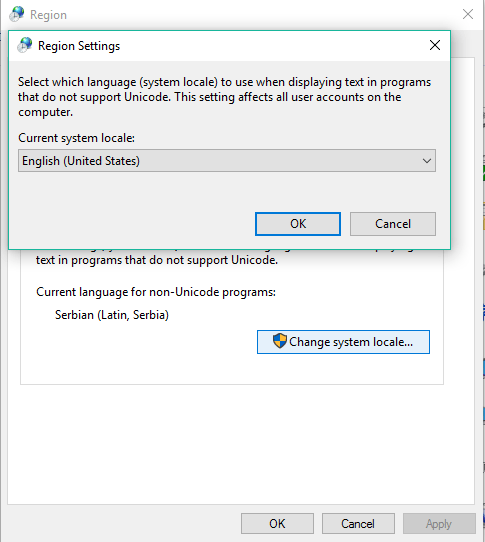
- Тепер поверніться на вкладку Адміністратор і перейдіть до Налаштування копіювання
- Переконайтеся, що встановлені прапорці «Екран привітання та системні облікові записи» та «Нові облікові записи користувачів»
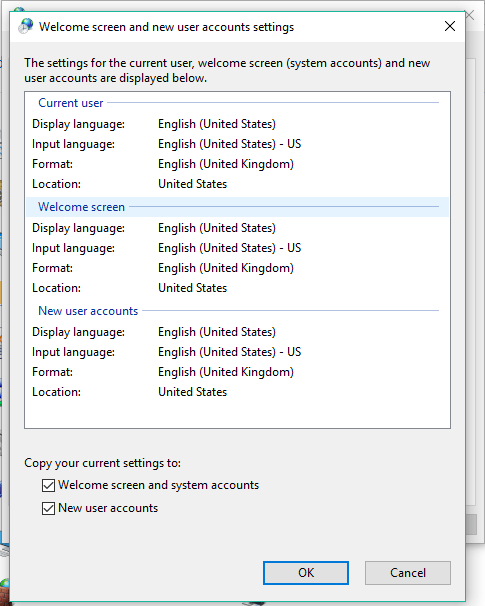
- Підтвердьте зміни
- Перезавантажте комп’ютер
Якщо локальна система справді була проблемою, ви повинні мати можливість користуватися засобом створення медіа без будь-яких проблем.
Рішення 5 - Виправлення за допомогою редактора реєстру
Якщо жодне з наведених вище рішень не вирішило проблему за допомогою засобу створення засобів масової інформації, спробуйте також виправити це самостійно, застосувавши одну налаштування реєстру. Ось що вам потрібно зробити:
- Перейдіть до Пошуку, введіть regedit і відкрийте Редактор реєстру
- Перейдіть до наступного шляху:
- DDHKEY_LOCAL_MACHINE \ SOFTWARE \ Microsoft \ Windows \ Поточна версія \ Windows \ Update \ OSUpgrade
- Створіть новий DWORD, назвіть його AllowOSUpgrade і встановіть для нього значення 1
- Перезавантажте комп’ютер
Рішення 6 - Вимкніть антивірус
Також є ймовірність того, що ваше поточне антивірусне програмне забезпечення насправді заважає засобу створення медіа. Це могло бути пов’язано з конфлікт із Windows Defender, або з якоїсь іншої причини. Загалом, спробуйте вимкнути сторонні антивірусні програми та запустіть Інструмент створення медіа ще раз.
Якщо ви спробували кожне з цих рішень, але жодне не працювало, спробуйте змінити свою стратегію та зробіть можливим, щоб ваш комп’ютер отримував ювілейне оновлення через Центр оновлення Windows. Щоб дізнатися більше про це, перевірте oУ статті про те, що робити, якщо оновлення Anniversary не відображається.
Це має бути все, ми сподіваємось, ця стаття допомогла вам вирішити вашу проблему за допомогою засобу створення медіа. Якщо у вас є якісь коментарі, запитання чи, можливо, якесь інше рішення цього питання, просто повідомте нам про це в коментарях.
ПОВ’ЯЗАНІ ІСТОРІЇ, ЩО ВИ ПОТРІБНІ ПЕРЕВІРИТИ:
- Завантаження оновлення Windows 10 Anniversary застряє у багатьох користувачів
- Як виправити збій і зависання оновлення Windows 10 Anniversary Update
- Оновлення Windows 10 Anniversary скоро надійде до System Center та WSUS
- Windows 10 Anniversary Update змінює розмір шрифту в меню та програмах
- Anniversary Update дозволяє встановлювати платні програми на 10 пристроїв, включно з Xbox One